
Сёння мы разгледзім спосабы, якія дазволяць выканаць адвязку банкаўскай карты ад Эпл Айди.
Адвязка карты ад Apple ID
Нягледзячы на тое, што для кіравання Apple ID існуе свой сайт, які дазволяць ўзаемадзейнічаць з усімі дадзенымі па акаўнта, з яго дапамогай адвязаць карту не атрымаецца: можна толькі змяніць спосаб аплаты. Цалкам адвязаць карту можна двума метадамі: з дапамогай Apple-прылады і праграмы iTunes.Звярніце ўвагу на тое, што адвязаўшы карту і ня прымацаваўшы іншага спосабу аплаты, вы зможаце загружаць выключна бясплатны кантэнт з крамаў.
Спосаб 1: выкарыстоўваем iTunes
Практычна кожны карыстальнік Apple-прылад мае на кампутары ўсталяваную праграму iTunes, якая дазваляе наладжваць сувязь паміж гаджэтам і ПК або ноўтбукам. З дапамогай гэтай праграмы можна і рэдагаваць Apple ID і, у прыватнасці, адвязаць карту.
- Запусціце айцюнс. У верхняй частцы акна пстрыкніце па кнопцы «Уліковы запіс» і выканайце пераход да падзелу «Праглядзець».
- Для працягу вам варта паказаць пароль ад свайго акаўнта.
- Справа ад пункта «Спосаб аплаты» пстрыкніце па кнопцы «Праўка».
- На экране высвяціцца акно выбару варыянту аплаты, у якім вы зможаце як пазначыць новую карту або нумар тэлефона (у выпадку, калі аплата будзе праводзіцца з балансу), так і зусім адзначыць пункт «Не», які азначае, што да акаўнта больш не будзе прывязаны ні адзін спосаб аплаты. Менавіта дадзены пункт і варта абраць.
- Для прыняцця змяненняў клікніце ў правай ніжняй вобласці па кнопцы «Гатова».
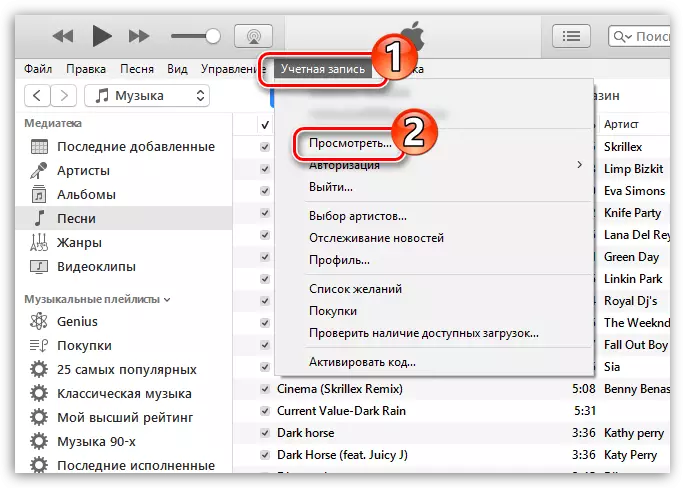
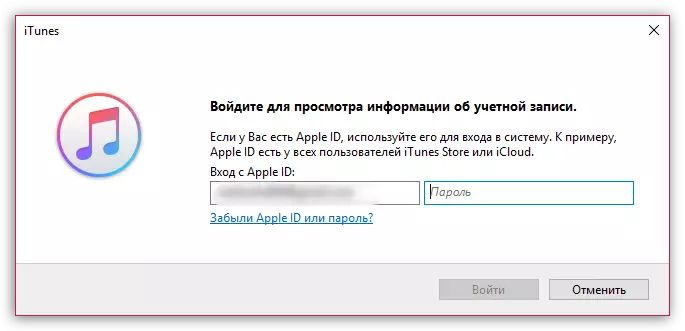
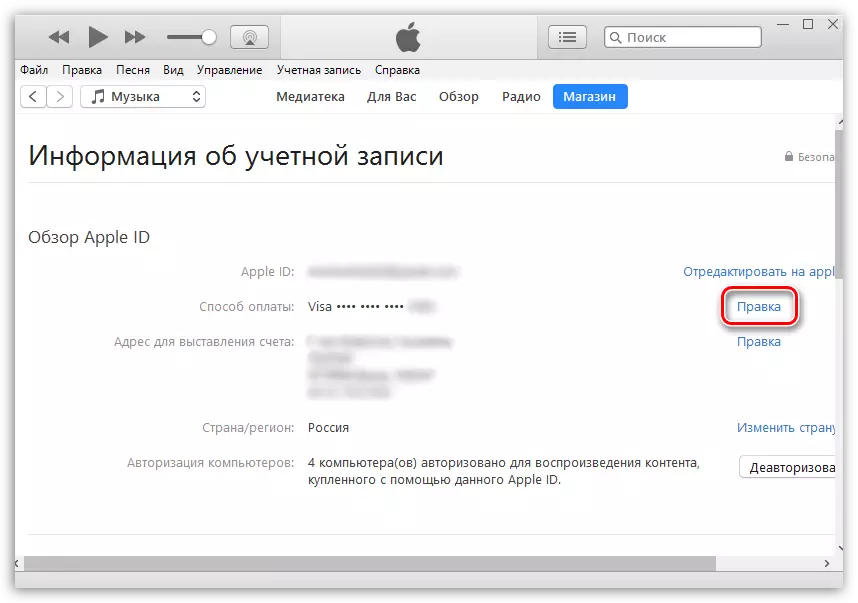
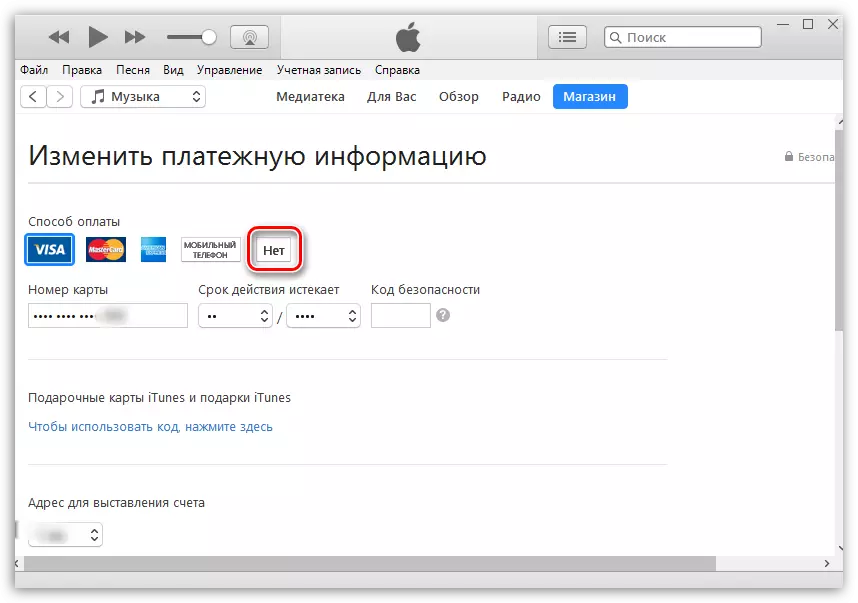
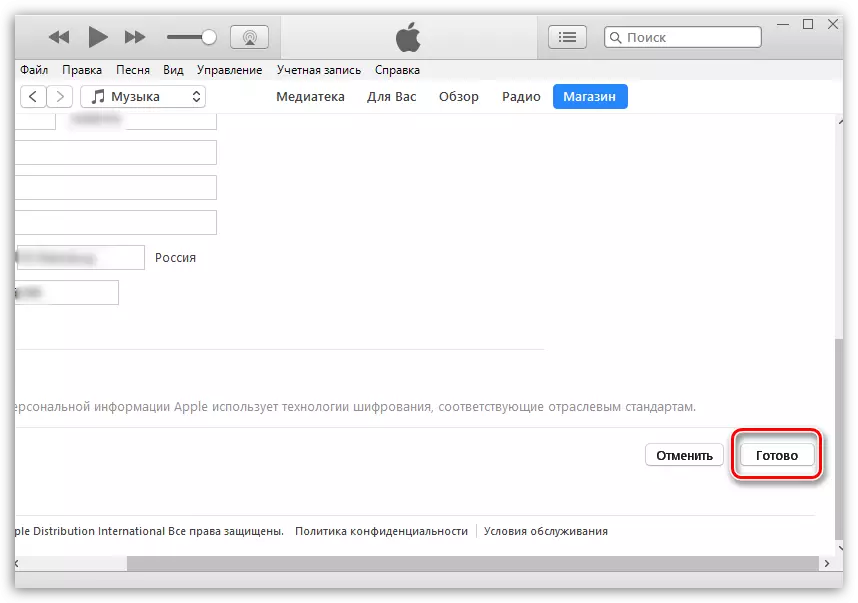
Спосаб 2: з дапамогай iPhone, iPad або iPod Touch
І, вядома ж, пастаўленую задачу можна лёгка выканаць з дапамогай вашага Apple-гаджэта.
- Запусціце прыкладанне App Store. Ва ўкладцы «Падборка» ў самой ніжняй частцы тапните па сваім Эпл Айди.
- У адлюстраваў дадатковым меню абярыце раздзел «Праглядзець Apple ID».
- Для працягу вам варта паказаць пароль або прыкласці палец да сканару Touch ID.
- Адкрыйце раздзел «Інфармацыя пра плацёж».
- У блоку «Спосаб аплаты» адзначце пункт «Не», каб адвязаць карту. Для захавання змяненняў пстрыкніце па кнопцы «Гатова».
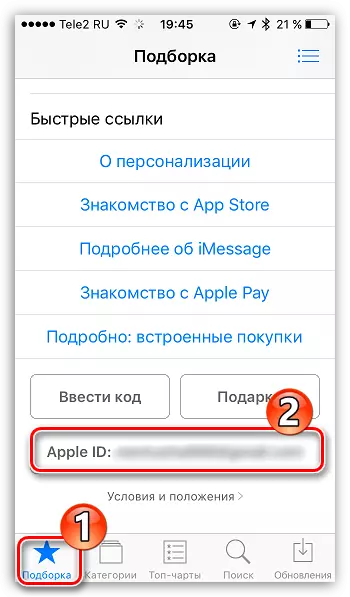
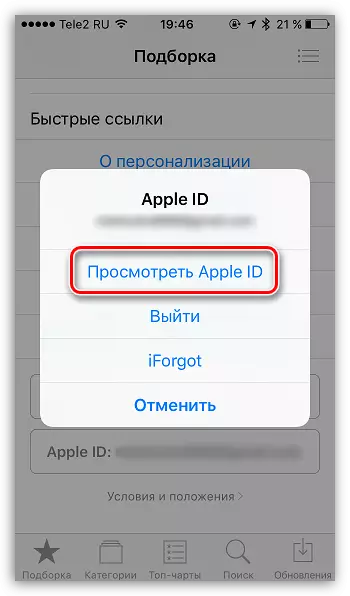
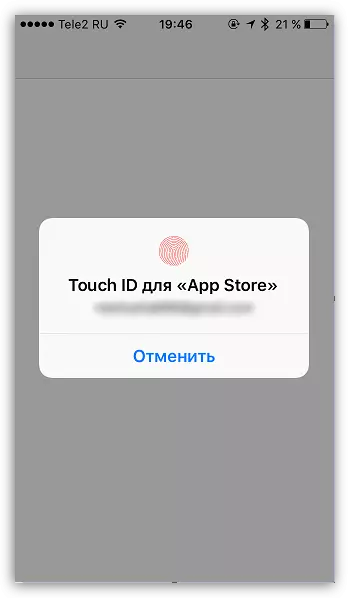
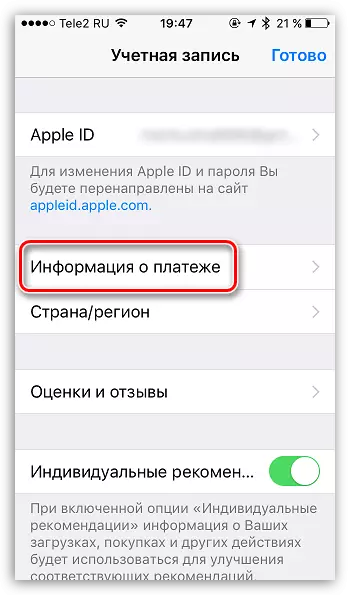
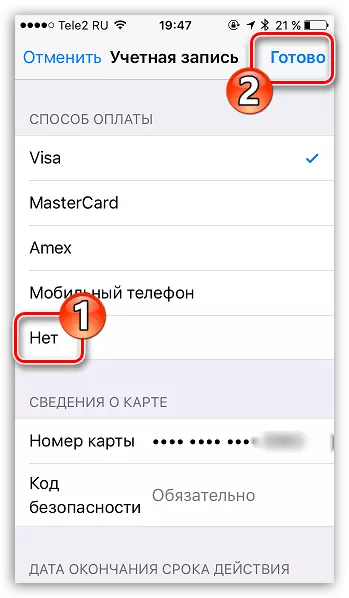
На сённяшні дзень гэта ўсе метады, якія дазваляюць выканаць адвязку банкаўскай карты ад Apple ID.
